7 วิธีอันดับต้น ๆ ในการแก้ไข iPhone 8 / 8P ไม่ได้รับการอัปเดตแอปจาก App Store
"ฉันมีปัญหากับ App Store บน iPhone ของฉัน8 กับ iOS 11 ซึ่งไม่ได้รับการแจ้งเตือนเกี่ยวกับการอัปเดตแอพใหม่ใน App Store โดยอัตโนมัติเว้นแต่ฉันจะสลับแท็บอัปเดตเพื่อโหลดการอัปเดตที่มีอยู่ทั้งหมด "
ในแต่ละปีเราจะเห็นผู้ใช้งานมากมายกังวลกับการอัปเดตแอปที่ไม่ปรากฏใน iOS App Store และสาเหตุที่อยู่เบื้องหลังนั้นแตกต่างกันไป อย่าผิดหวังเมื่อคุณอยู่ในสถานการณ์เดียวกันค้นหาวิธีแก้ปัญหา 7 ข้อที่นี่เพื่อจัดการกับการไม่รับการอัปเดตแอปใน iPhone 8/8 Plus
- ตัวเลือกที่ 1: ตรวจสอบว่ามีการเปิดใช้งานการอัปเดตอัตโนมัติหรือไม่สำหรับแอป
- ตัวเลือกที่ 2: ตรวจสอบให้แน่ใจว่าการเชื่อมต่อเครือข่ายทำงาน
- ตัวเลือก 3: ออกจากระบบ Apple ID จาก App Store และลงชื่อเข้าใช้อีกครั้ง
- ตัวเลือก 4: อัปเดตการชำระเงิน & การจัดส่งสำหรับ App Store
- ตัวเลือกที่ 5: ล้างแคชของ App Store และ Force Force
- ตัวเลือก 6: อัปเดตเป็น iOS 11.X ล่าสุดบน iPhone 8/8 +
- ตัวเลือก 7: รีเซ็ต iPhone 8 เป็นการตั้งค่าจากโรงงาน
ตัวเลือกที่ 1: ตรวจสอบว่ามีการเปิดใช้งานการอัปเดตอัตโนมัติหรือไม่สำหรับแอป
หากแอป iPhone 8 จะไม่อัปเดตโดยอัตโนมัติคุณเป็นการดีที่จะตรวจสอบว่ามีการเปิดตัวเลือกการอัปเดตอัตโนมัติในการตั้งค่า> iTunes & App Store หากเปิดใช้งานอยู่ App Store จะดาวน์โหลดการอัปเดตที่มีให้โดยอัตโนมัติสำหรับทั้งโปรแกรมที่ซื้อและฟรีโดยไม่ต้องแจ้งให้คุณทราบ เพิ่มหลักฐานว่าอุปกรณ์ของคุณเชื่อมต่อกับเครือข่าย Wi-Fi

ตัวเลือกที่ 2: ตรวจสอบให้แน่ใจว่าการเชื่อมต่อเครือข่ายทำงาน
เครือข่าย Wi-Fi ที่มั่นคงและแข็งแกร่งเป็นสิ่งจำเป็นสำหรับการดาวน์โหลดและอัปเดตแอป iOS มิฉะนั้นแอปจะไม่อัปเดตบน iPhone 8 หรือ iPhone 8 Plus หาก Wi-Fi ทำงานได้ไม่ดีบนอุปกรณ์ของคุณคุณสามารถต่ออายุได้ในการตั้งค่า> ทั่วไป> รีเซ็ต> รีเซ็ตการตั้งค่าเครือข่าย เข้าร่วมเครือข่ายอีกครั้งด้วยรหัสผ่าน

ตัวเลือก 3: ออกจากระบบ Apple ID จาก App Store และลงชื่อเข้าใช้อีกครั้ง
ปัญหาที่ iPhone ไม่ได้รับการอัพเดตแอพจากApp Store อาจเกี่ยวข้องกับ Apple ID ของคุณ คุณสามารถลองลงชื่อออก Apple ID เพื่อดูว่าจะช่วยได้หรือไม่ ในการทำเช่นนี้คุณสามารถมุ่งหน้าไปที่ Apps Store> ไอคอนโปรไฟล์หรือการตั้งค่า> iTunes และแอพสโตร์> Apple ID และเลือกลงชื่อออก รอสักครู่แล้วลงชื่อเข้าใช้อีกครั้ง

ตัวเลือก 4: อัปเดตการชำระเงิน & การจัดส่งสำหรับ App Store
หาก iPhone 8/8 Plus หรือ iPhone X ของคุณใหม่ซื้อแล้วและคุณยังไม่ได้กรอกข้อมูลการชำระเงินและที่อยู่จัดส่งสำหรับ Apple ID ของคุณอาจเป็นไปได้ว่า App Store ไม่แจ้งเตือนการอัปเดต ในการตั้งค่า> ชื่อของคุณ> การชำระเงินและการจัดส่งคุณสามารถเพิ่มรายละเอียดการจัดส่งและวิธีการชำระเงินได้ หวังว่ามันจะแก้ไขความพร้อมใช้งานของการอัปเดตที่ไม่แสดงใน App Store บน iPhone
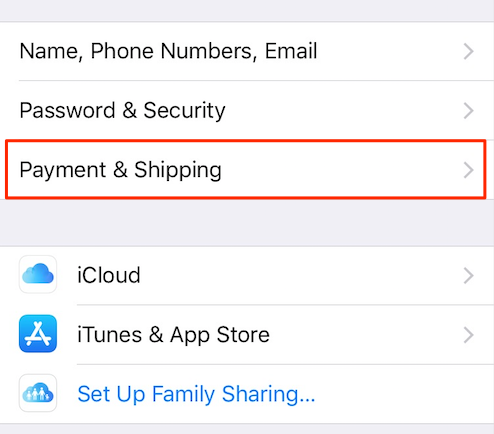
ตัวเลือกที่ 5: ล้างแคชของ App Store และ Force Force
App Store จะไม่อัปเดตแอปใน iPhone 8P / 8 หรือไม่ หากไม่เห็นแอปใหม่ เคล็ดลับเล็กน้อยอาจช่วยแก้ไขปัญหาทั่วไปของ App Store ได้ เปิดตัว App Store จากหน้าจอหลักและแตะ 10 ครั้งที่ปุ่มใดก็ได้บนแถบเครื่องมือด้านล่าง (วันนี้, เกม, แอพ, อัปเดต, ค้นหา) และ App Store จะบังคับให้ลบแคชทั้งหมดและโหลดเนื้อหาใหม่
ตัวเลือก 6: อัปเดตเป็น iOS 11.X ล่าสุดบน iPhone 8/8 +
เราทุกคนรู้ว่า iPhone 8 และ iPhone 8 Plus จัดส่งแล้วติดตั้ง iOS 11 ไว้ล่วงหน้าดังนั้นเมื่อการทดลองข้างต้นทั้งหมดล้มเหลวในการแก้ปัญหาการอัปเดตแอปที่ไม่แสดงใน App Store คุณจะได้รับอนุญาตให้อัปเดตเฟิร์มแวร์ iOS ใหม่ล่าสุดเช่น iOS 11.1 / 11.0.3 / 11.0.2 / 11.0.1 . ทั้ง OTA และ iTunes สามารถทำงานนี้ได้สำเร็จ
เคล็ดลับ: หากคุณพบปัญหาใด ๆ ระหว่างการอัปเดต iOSซอฟต์แวร์ 11 อย่างเช่นติดอยู่ที่โลโก้ Apple, โหมดการกู้คืน, บูทลูปและอื่น ๆ Tenorshare ReiBoot สามารถซ่อมแซมปัญหา iOS ที่ติดอยู่บนอุปกรณ์ของคุณได้ทุกชนิด อย่าลืมลองดู
ตัวเลือก 7: รีเซ็ต iPhone 8 เป็นการตั้งค่าจากโรงงาน
วิธีสุดท้ายคือการรีเซ็ตอุปกรณ์ iOS 11 ของคุณเป็นใหม่. ฉันเข้าใจว่าคนส่วนใหญ่ไม่ต้องการลองวิธีนี้ แต่ถ้า App Store จะไม่ดาวน์โหลดและอัปเดตแอปอย่างถูกต้องคุณก็อาจจะลองใช้มัน ก่อนที่จะเริ่มคุณควรทำการสำรองข้อมูล จากนั้นไปที่การตั้งค่า> ทั่วไป> รีเซ็ต> ลบเนื้อหาและการตั้งค่าทั้งหมด หากไม่ช่วยคุณจะสามารถกู้คืนจากไฟล์สำรองที่เพิ่งสร้างขึ้นได้
คุณได้เรียนรู้วิธีแก้ปัญหา iPhone 8/8 แล้วรวมทั้งไม่ได้รับการอัพเดตแอพโดยอัตโนมัติ หากคุณมีคำถามใด ๆ สำหรับการติดตั้งและอัปเดตแอพหรือปัญหาที่เกี่ยวข้องกับ iOS 11 อย่าลังเลที่จะแสดงความคิดเห็นด้านล่างและเราจะตอบคุณโดยเร็วที่สุด









